Cómo detener la conexión automática a Wi-Fi en iPhone, iPad, Mac
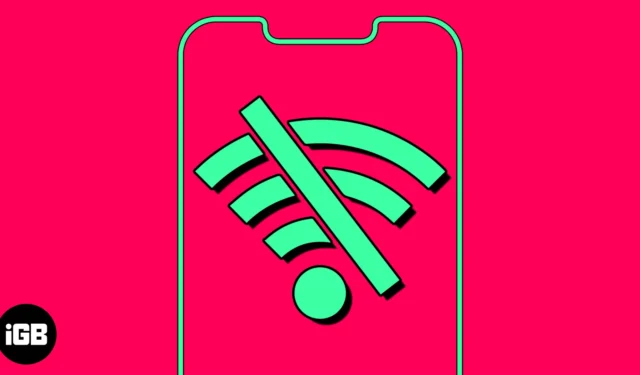
La conexión automática a una red Wi-Fi guardada ahorra tiempo. Sin embargo, puede ser molesto cuando su dispositivo sigue uniéndose automáticamente a Wi-Fi conocido sin permiso. Además, esto puede generar amenazas de seguridad si está en movimiento y su dispositivo se conecta a redes públicas. Afortunadamente, puede dejar de conectarse automáticamente a Wi-Fi para que sus dispositivos nunca se conecten a una red sin su permiso. En este blog, compartiré cómo detener la unión automática de Wi-Fi en su iPhone, iPad y Mac.
- ¿Por qué debe evitar que su iPhone se conecte automáticamente a las redes Wi-Fi?
- Cómo desactivar la conexión automática Wi-Fi en iPhone o iPad
- Cómo olvidar la red Wi-Fi en iPhone o iPad
- Cómo deshabilitar Wi-Fi Auto-Unirse en Mac
- Cómo olvidar la red Wi-Fi en Mac
¿Por qué debe evitar que su iPhone se conecte automáticamente a las redes Wi-Fi?
- Las redes públicas son menos seguras que las privadas y pueden ejecutar automáticamente scripts o malware sin el conocimiento del usuario. Por lo tanto, la función Wi-Fi de conexión automática puede generar vulnerabilidades en el sistema, lo que presenta riesgos de ataques e intentos de piratería.
- Mientras se mueve, su dispositivo puede intentar unirse a múltiples redes o cambiar constantemente entre Wi-Fi. Por lo tanto, no tendrá una conexión a Internet estable.
- La función Wi-Fi de conexión automática puede interferir con su conexión celular.
- Es posible que su dispositivo se vuelva a conectar automáticamente a una red conocida, pero es posible que el Wi-Fi no tenga acceso a Internet activo. Por lo tanto, sus actividades en línea se verán interrumpidas.
Por lo tanto, debe deshabilitar la conexión automática a las redes Wi-Fi guardadas para mantener una red segura. Además, la selección manual de redes confiables reduce las amenazas a la información confidencial, como transacciones financieras, datos personales u otra información confidencial.
Cómo desactivar la conexión automática Wi-Fi en iPhone o iPad
- Inicie Configuración → Seleccione Wi-Fi .
- Toque el icono de información junto a la red guardada.
- Ahora, desactive Auto-Unirse .
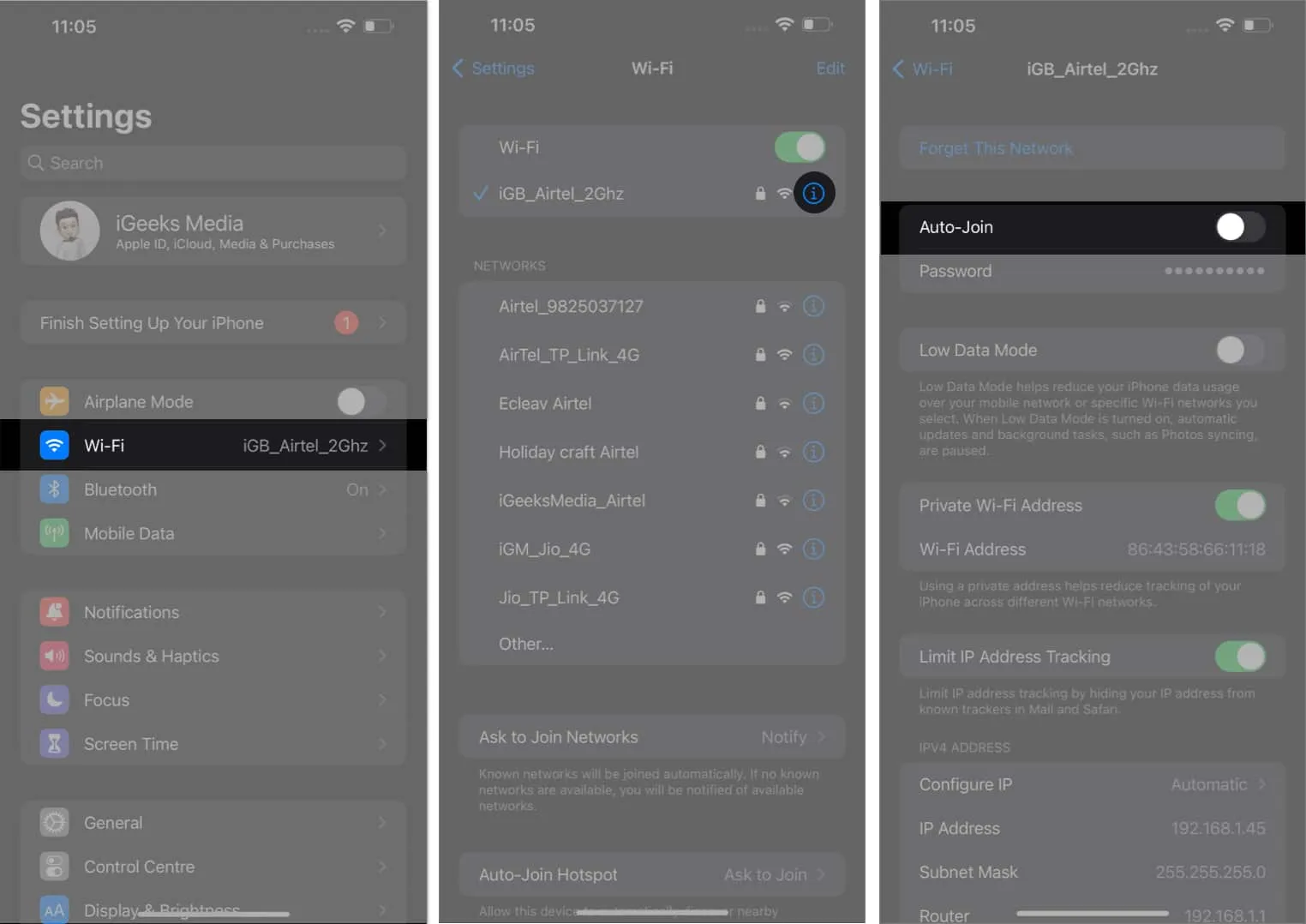
El proceso no requiere que permanezca conectado a la red; puede deshabilitar la conexión de red automática siempre que esté guardada. Además, debe eliminar las redes públicas guardadas para evitar conexiones Wi-Fi automáticas.
Cómo olvidar la red Wi-Fi en iPhone o iPad
- Abra Configuración → Vaya a Wi-Fi → Editar.
- Ingrese el código de acceso de su dispositivo para continuar.
- Presiona el ícono menos (-) al lado de la red.
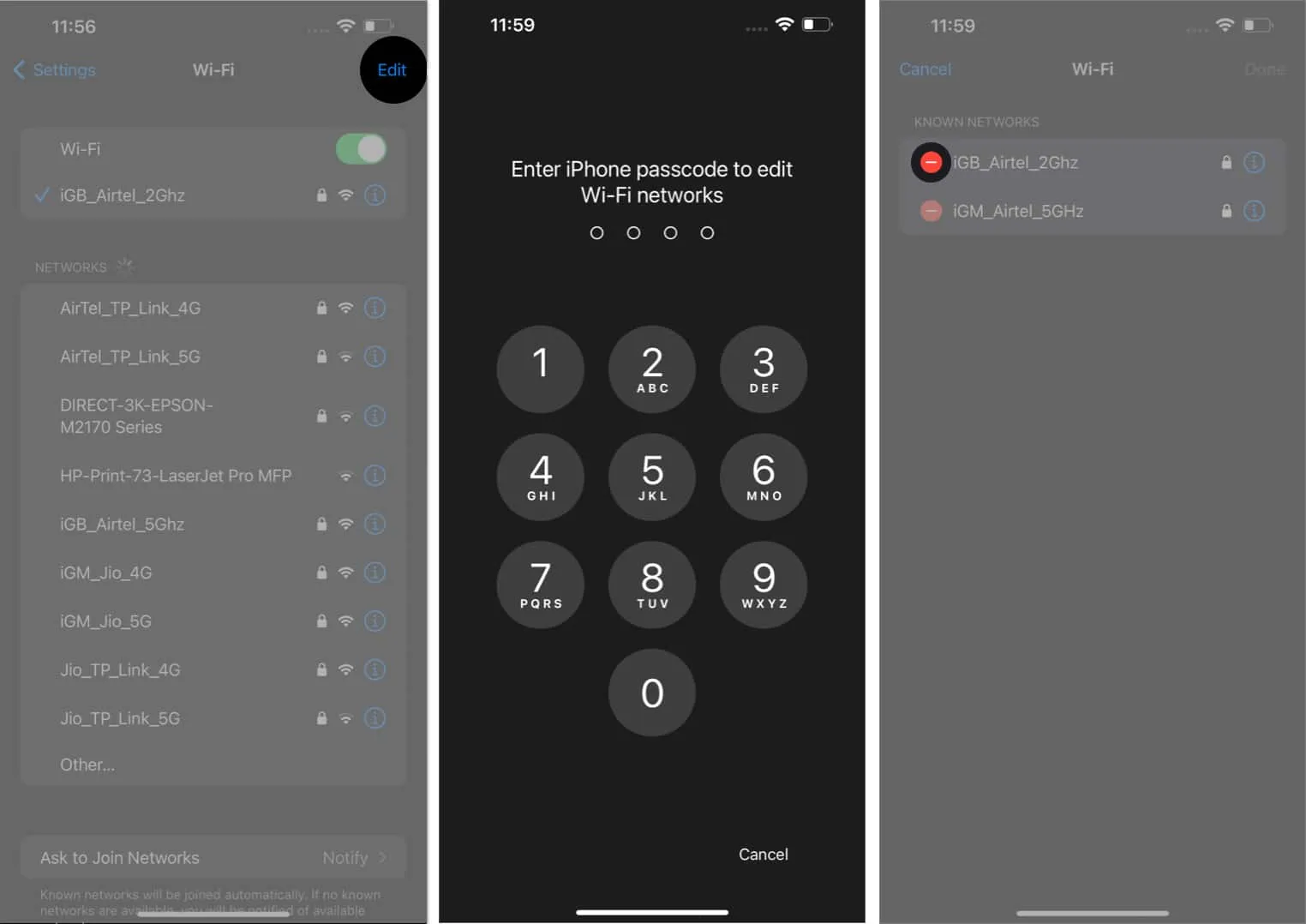
- Presione Eliminar → Listo → Seleccione Eliminar cuando se le solicite.
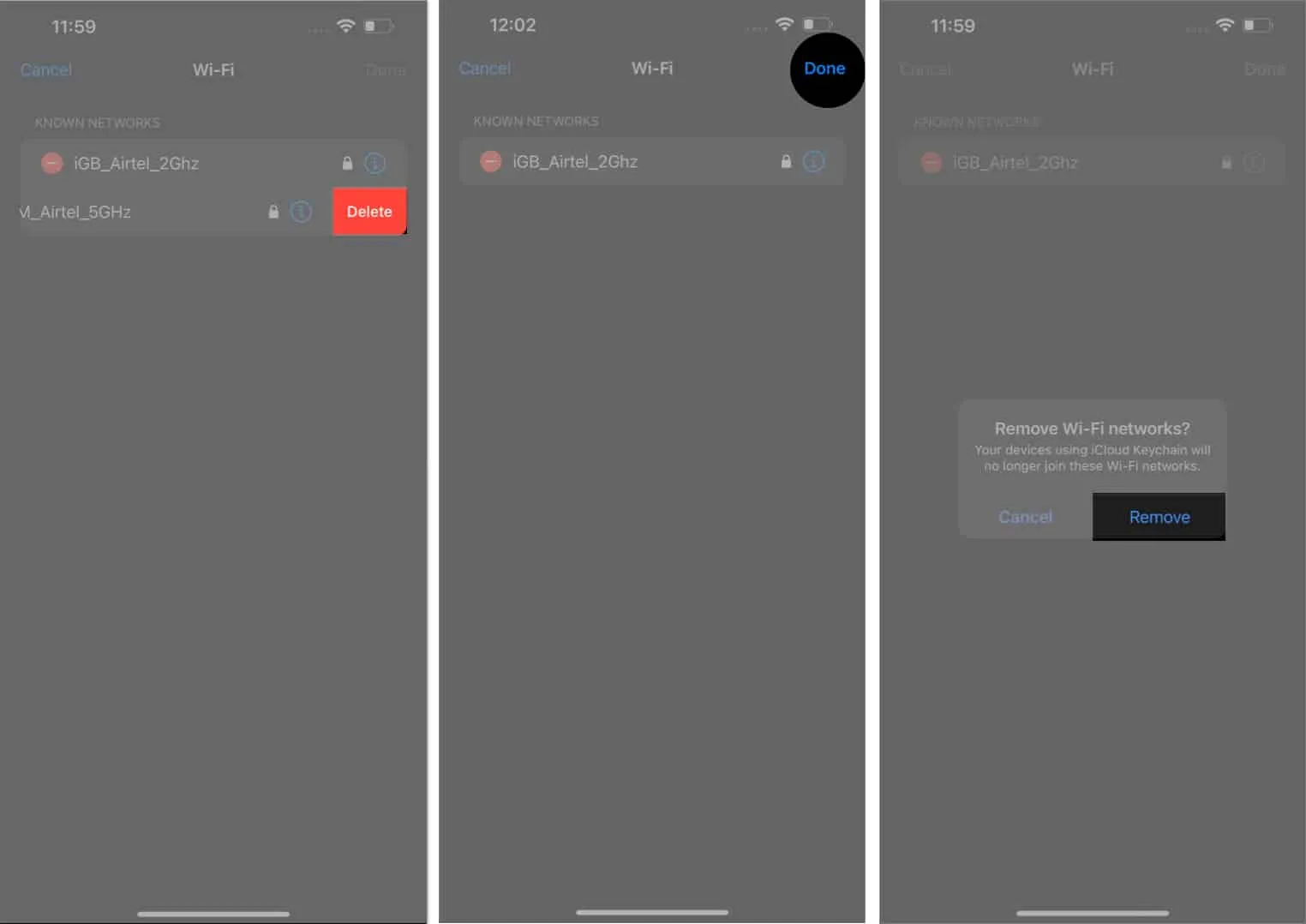
Cómo deshabilitar Wi-Fi Auto-Unirse en Mac
Ahora que sabe cómo evitar que Wi-Fi se conecte automáticamente en su iPhone, debe hacer lo mismo en su Mac. Siga los pasos a continuación.
Ventura y posteriores
- Haga clic en el logotipo de Apple () → Configuración del sistema .
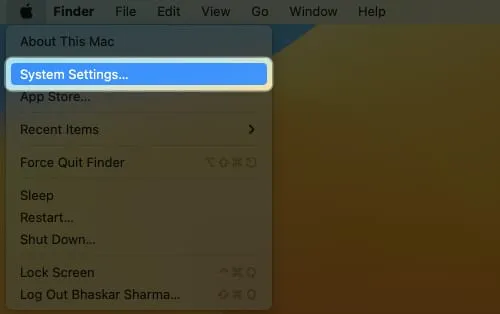
- Navegue hasta Wi-Fi → Presione Detalles para la red a la que está conectado.
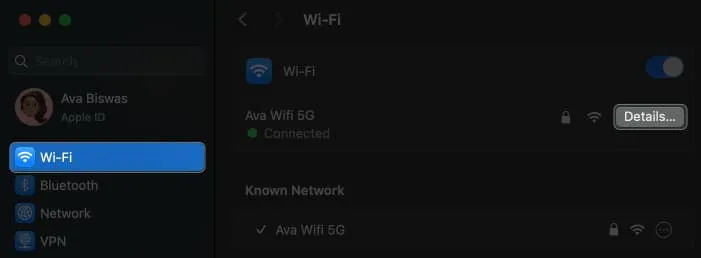
- Ahora, desactive Unirse automáticamente a esta red → Haga clic en Aceptar .
Ingrese su contraseña de Mac si se le solicita.
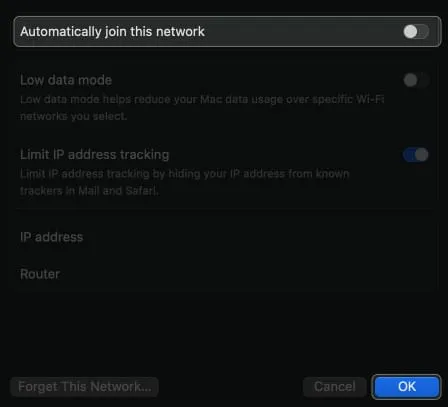
- Si no está conectado a la red y aún desea detener la conexión automática de Wi-Fi, haga clic en el ícono de tres puntos junto a la red y desactive la opción Auto-Unirse .
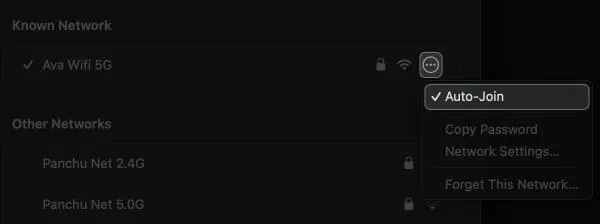
Monterrey y antes
- Haga clic en el logotipo de Apple () → Preferencias del sistema .
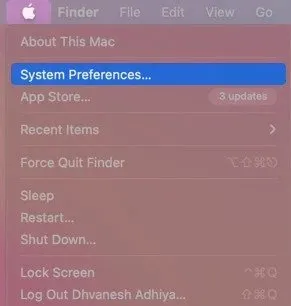
- Acceda a Red desde el menú.
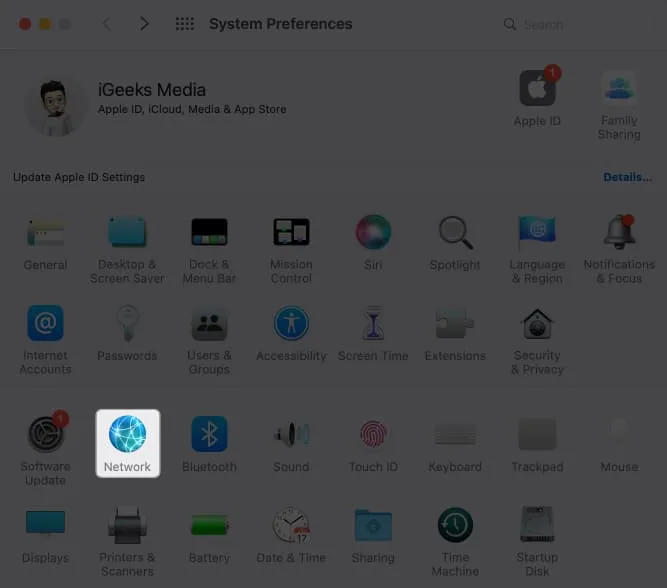
- Seleccione la red en el menú desplegable.
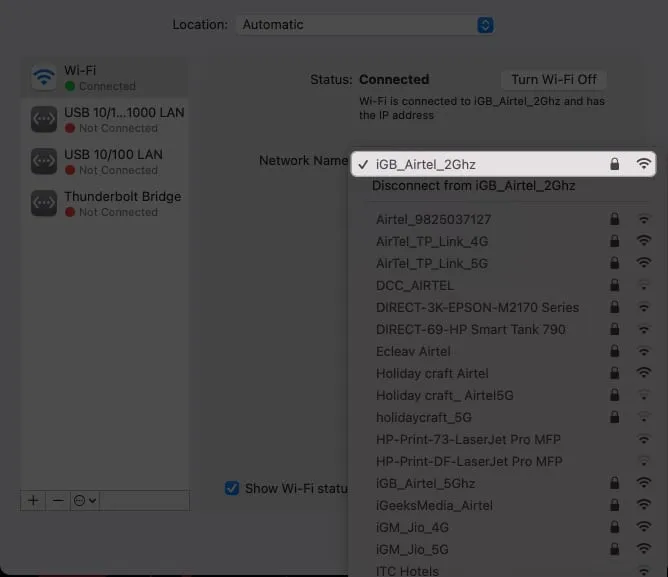
- Desmarque Unirse automáticamente a esta red .
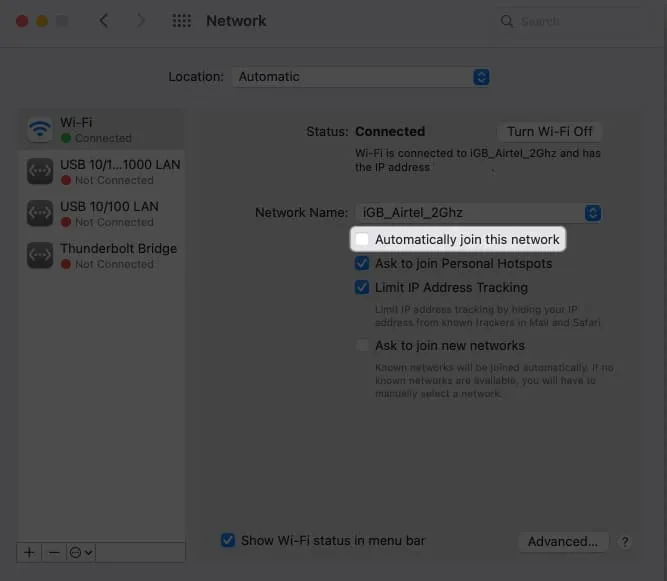
Cómo olvidar la red Wi-Fi en Mac
Alternativamente, puede evitar la amenaza de ataques cibernéticos o filtraciones de datos eliminando las redes abiertas de su Mac.
Ventura y posteriores
- Navegue hasta el logotipo de Apple () → Configuración del sistema .
- Vaya a Wi-Fi → Haga clic en Detalles junto a la red conectada.
- Presiona Olvidar esta red .
Si no está conectado a la red, haga clic en el icono de tres puntos y presione Olvidar esta red.
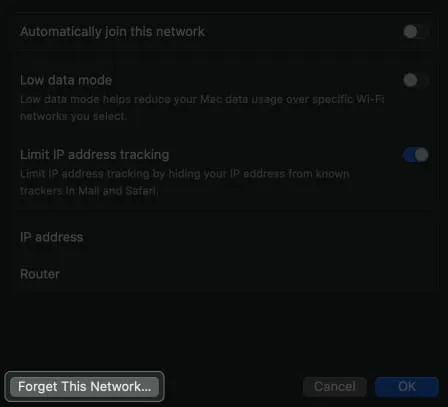
- Pulse Eliminar cuando se le solicite.
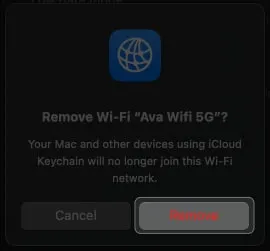
Monterrey y antes
- Haga clic en el logotipo de Apple () → Preferencias del sistema → Red .
- Seleccione Avanzado .
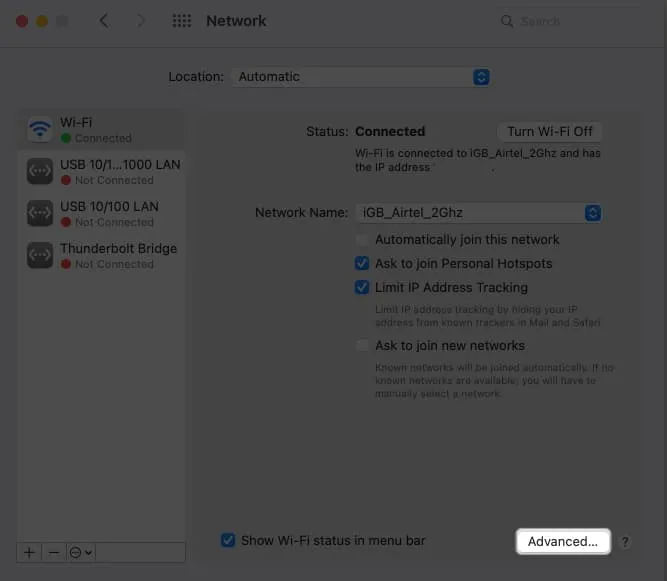
- Selecciona la red que prefieres eliminar → Presiona el ícono menos (-) .
Además, deshabilite la conexión automática para otras redes guardadas al desmarcar Auto-Unirse .
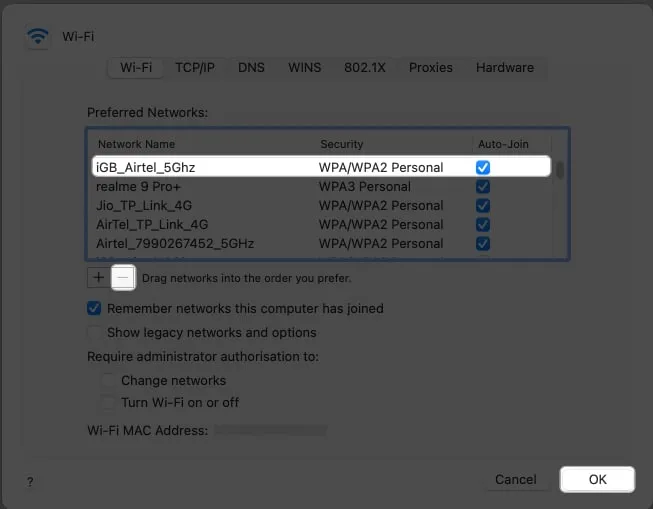
- Pulse Aceptar → Aplicar .
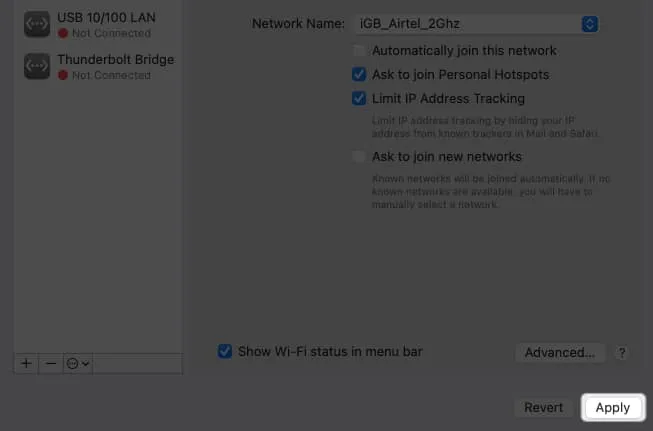
preguntas frecuentes
¿La desactivación de la conexión automática a las redes guardadas afectará el rendimiento o la velocidad de la conexión a Internet de mi dispositivo?
La velocidad de Internet varía según la capacidad de la red a la que estés conectado. Deshabilitar la conexión automática para cualquier red no afectará su dispositivo de ninguna manera.
¿Cómo puedo proteger mis datos personales cuando uso puntos de acceso Wi-Fi públicos?
Cuando te conectes a una red pública, usa una VPN para proteger tus actividades .
¿Cómo me aseguro de que mi dispositivo solo se conecte a redes Wi-Fi confiables y seguras?
No hay manera de que pueda identificar una red pública segura. Entonces, para una experiencia mejor y más segura, recomiendo usar redes celulares o la función de asistencia de Wi-Fi en su iPhone o iPad en lugar de Wi-Fi abierto.
¡Ahorrarse!
La función de conexión automática a redes Wi-Fi es conveniente pero peligrosa, ya que su dispositivo puede emparejarse con una red no segura. Por lo tanto, debe tomar las precauciones necesarias para evitar convertirse en una víctima. Puede restablecer la configuración de su red si tiene problemas para deshabilitar la función Wi-Fi de conexión automática.



Deja una respuesta